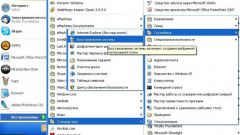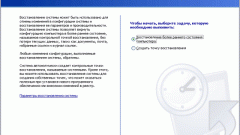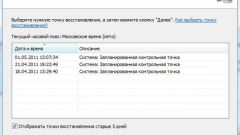Инструкция
1
Обычно необходимость включения службы «Восстановление системы» возникает после неудачной попытки откатить Windows к моменту, когда все работало без перебоев. Другой вариант — проведение отладки всех компонентов Windows сразу же после переустановки операционной системы. Для включения службы щелкните правой кнопкой мыши по значку «Мой компьютер» и выберите команду «Свойства».
2
В диалоговом окне «Система» выберите раздел «Защита системы», щелкните пункт «Локальный диск (С)» (или тот раздел жесткого диска, на котором установлена ОС Windows) и нажмите кнопку «Настроить». Активируйте команду «Восстановить параметры системы и предыдущие версии файлов», отметив ее в списке возможных действий.
3
Для хранения резервных копий системных файлов приложений службе необходимо выделить свободное место на системном диске. Размер этой области должен быть не менее 2% от всего объема жесткого диска. Лучше выделить 3-5%, чтобы обеспечить уверенность в надежности работы службы.
4
Чтобы выполнить эту процедуру, передвиньте ползунок использования дискового пространства вправо, пока размер высвобождаемой области не достигнет отметки в 2-5%. Нажмите кнопку «Применить» и закройте диалоговое окно. Если вы устанавливаете программы не только в системный раздел, но и на другие логические диски, выполните ту же процедуру и для этих разделов.
5
Нажмите кнопку «Создать» для установки контрольной точки, к которой служба вернет систему в случае возникновения критической ошибки и сбоя системы. Следуя подсказкам службы, создайте точку, дайте ей название, по которому вы сможете позже сориентироваться среди прочих контрольных точек, которые будут автоматически созданы системой. Примените изменения.